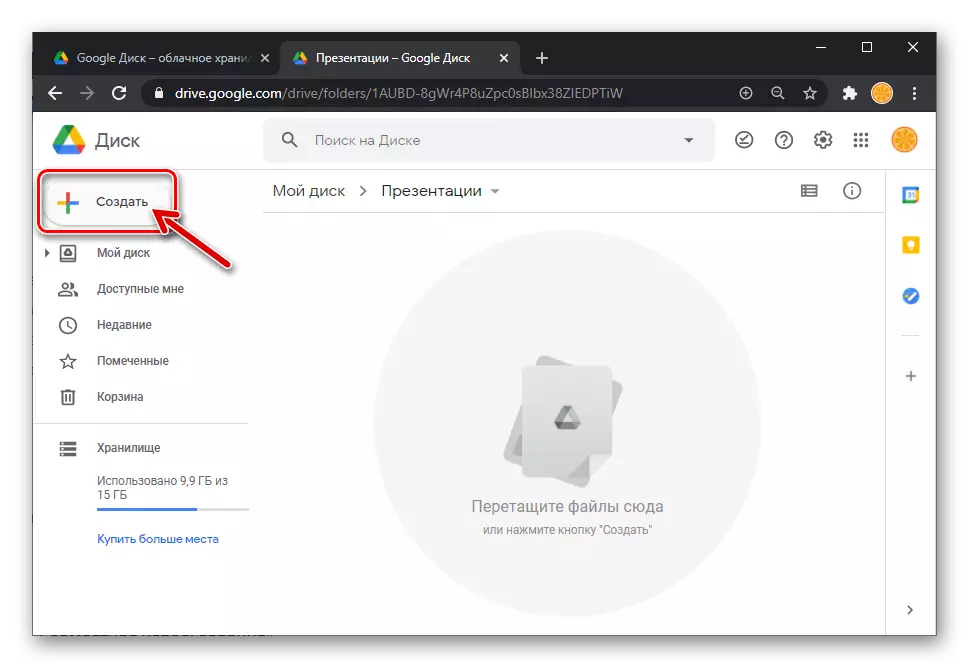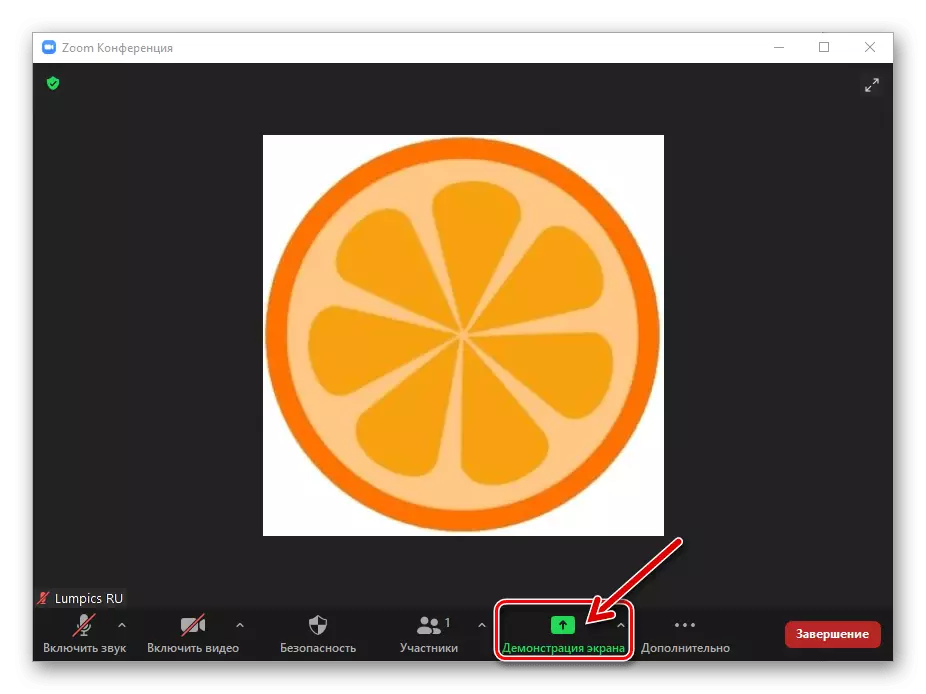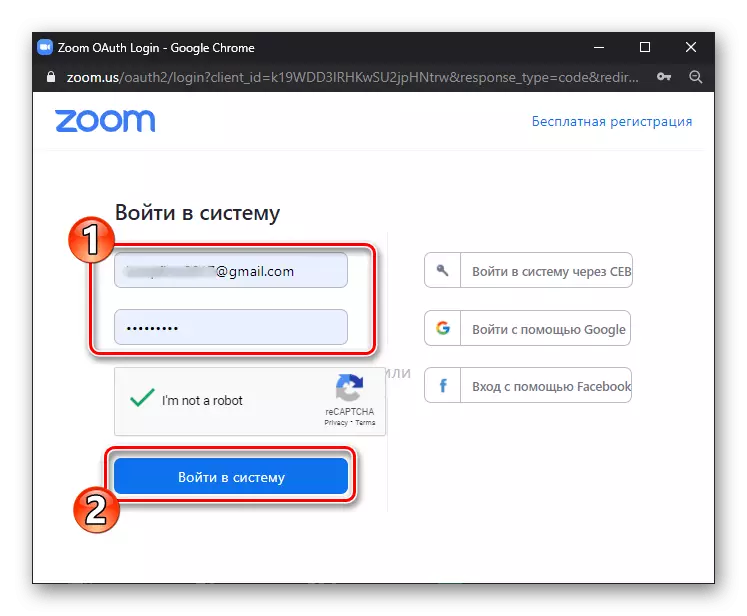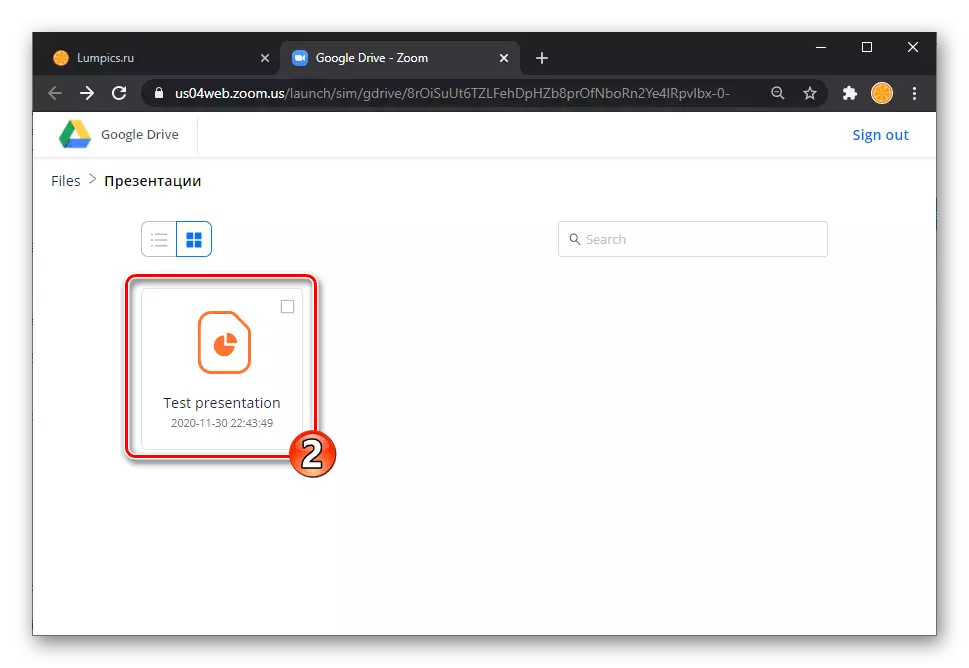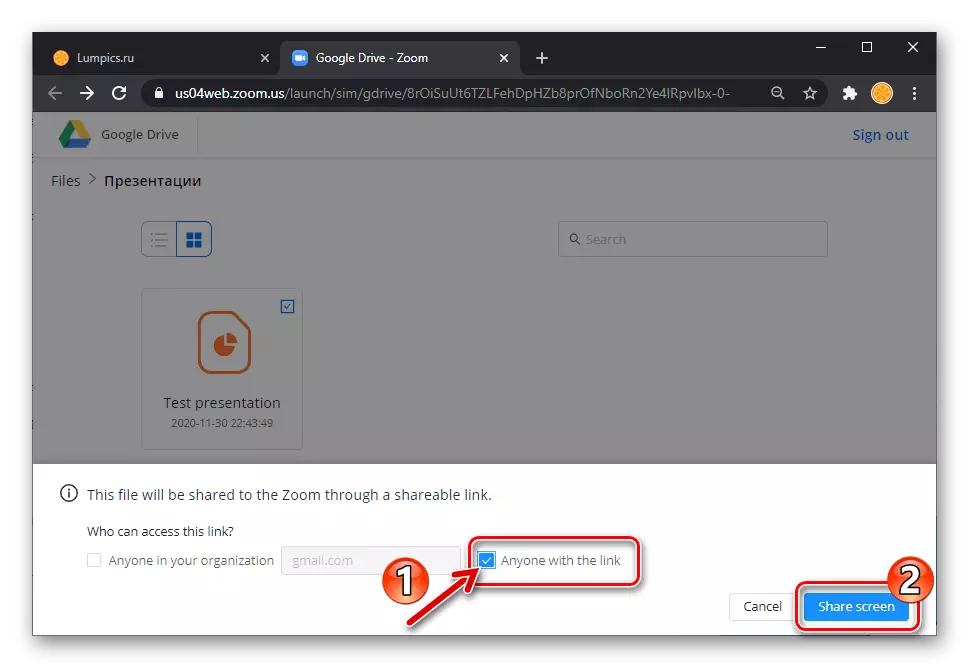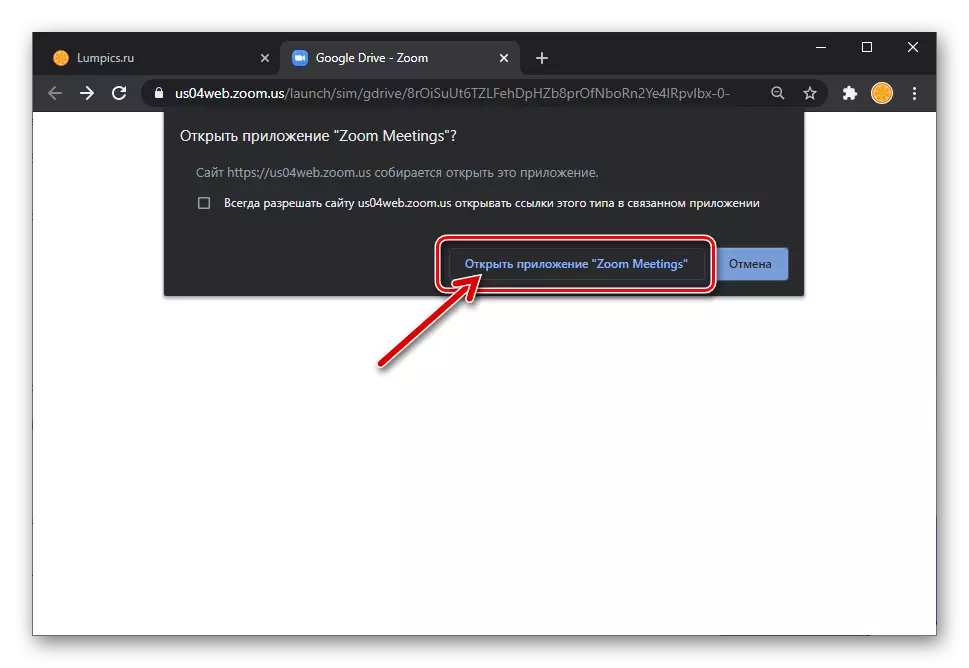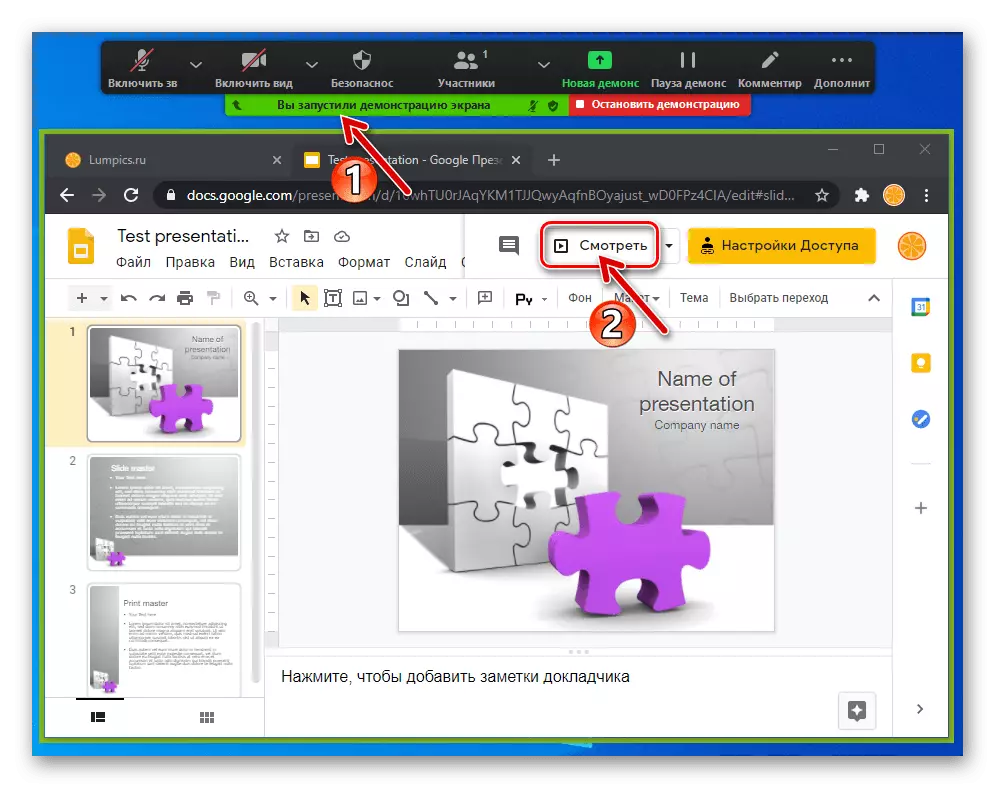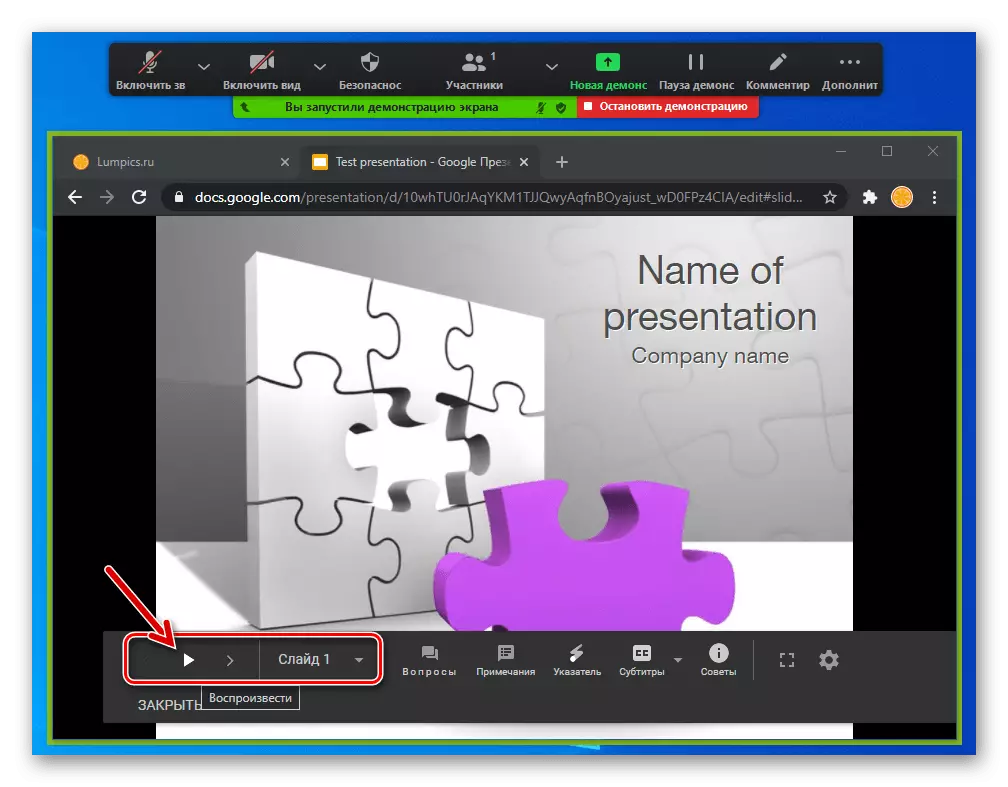1-әдіс: презентация қарау құралы
Терезелерді үлкейту үшін қолданылған компьютерде презентациялар жасау және ашылуға қатысты болған кезде, онлайн-конференцияларда соңғы рет онлайн-конференцияларда соңғы рет келесі нұсқауларға сәйкес жүзеге асырылады.Мысалда оны Microsoft Office-тен танымал PowerPoint-тен көрсетті, алайда сіз ұсынылған алгоритмді қолдана аласыз және сіз қарастырылып отырған түрдегі файлдарды ашатын басқа бағдарламалардан ZOOM-ді көрсетуге болады.
2-әдіс: браузер
Тұсаукесер файлдарын тек жұмыс үстелінде ғана емес, сонымен қатар көруге болады, сонымен қатар, осыған байланысты интернет-қызметтердің бірімен, осы баптың тақырыбынан тапсырманы PowerPoint немесе ұқсас Windows бағдарламалық жасақтамасыз шешуге болады.
3-әдіс: Масштабтағы файлдарды көрсету
Масштабтағы презентацияларды ұйымдастыруға арналған жоғарыда көрсетілген ұсыныстардан бастап, суретті Қызметке беру «Экранның демонстрациясы» функциясын шақыру арқылы әрқашан басталғаны анық, ал пайдаланушы тек бастапқы файлды ашу әдісін таңдау үшін қажет екені түсінікті. Ыңғайлы болу үшін, масштабтауды жасаушылар бағдарламалар арқылы файлдарды ашуға мүмкіндік берді, ал келесі нұсқаулар Google-дегі презентацияның көрінісін бастау мысалында осы тәсілдің артықшылықтарын көрсетеді.
- Презентация файлын google бұлтына салыңыз.
Толығырақ: Google дискіге файлдарды жүктеу
- Компьютерде масштабтау, конференция құру немесе байланыс сессиясына қосылу. «Экранның көрсетілім» бөліміне өтіңіз.
- Нысанды таңдау терезесінде «Файлдар» қойындысына ауысыңыз, «Google Drive» блогын бөлектеп, «Бөлісу» түймесін басыңыз.
- Нәтижесінде, Windows жүйесінде орнатылған Windows жүйесінде браузер орнатылған, ZOOM қызметін бұлтқа қосу үшін сұранысы бар веб-бетті көрсетіңіз, «Қосылу» түймесін басыңыз.
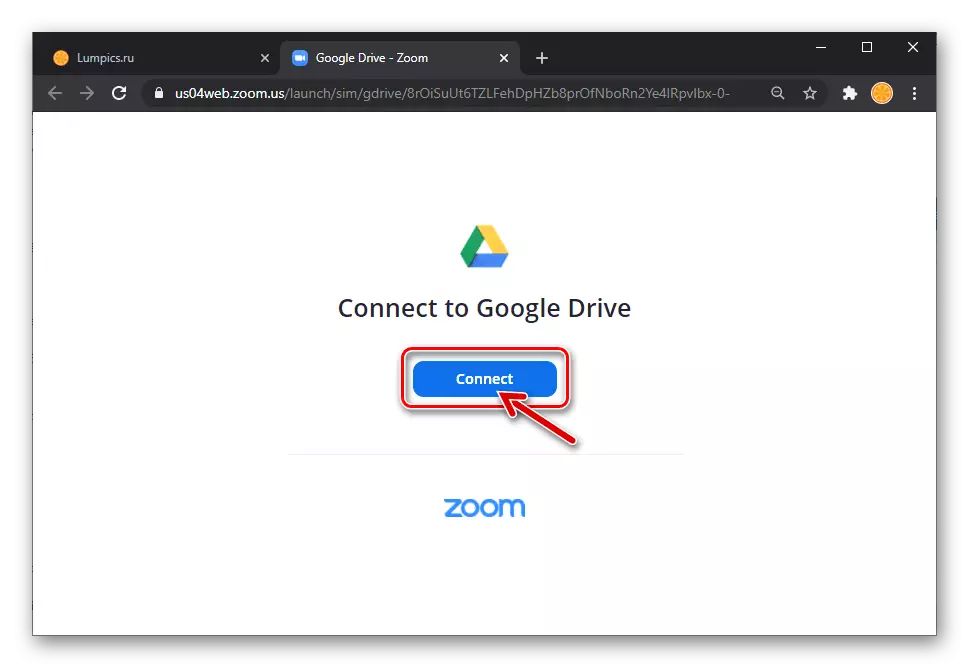
Масштабтау профилін және қажет болса, Google есептік жазбасында кіріңіз.
- Бұлт қоймасындағы жол бойымен жүріңіз, онда презентация файлы орналастырылған,
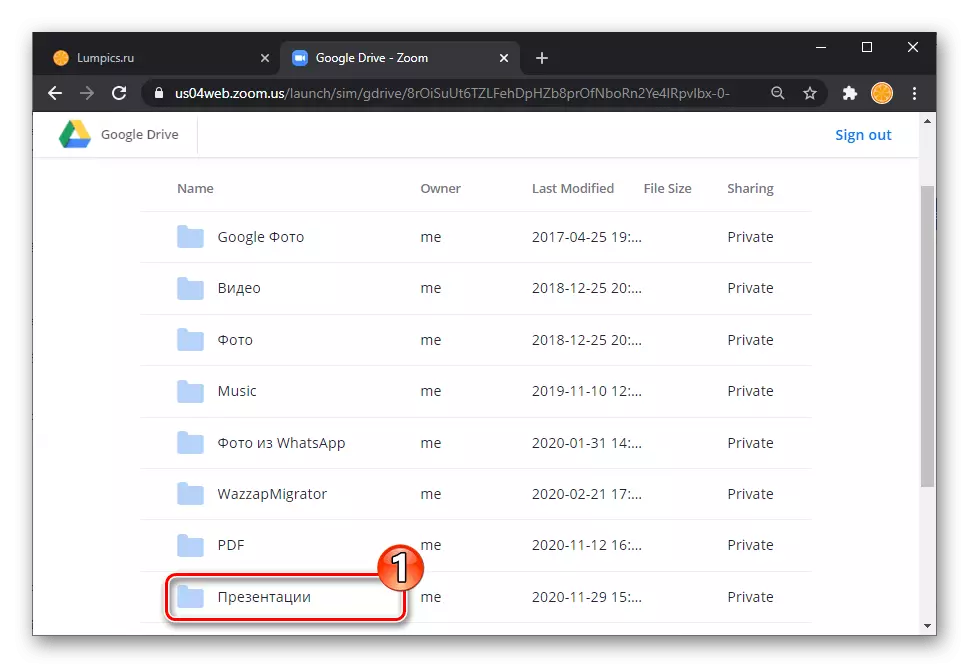
Оның атын нұқыңыз.
- Веб-шолғыш терезесінің төменгі жағында көрсетілген өрісте «Сілтеме бар кез келген адам» құсбелгісін қойып, «Бөлісу» экранын басыңыз.
- «Масштабтау жиналыстарын ашыңыз?» Браузерден алынған сұрауды растаңыз.
- Масштабтау бағдарламасындағы жұмысқа ауысу - терезеде болған шолғыштың таратылымы басталды.
- Әрі қарай, бұралмалы слайдтар. Веб-шолғыш терезесінде презентацияны басқарыңыз және процестің тиімділігін арттыру үшін, осы мақаланың алдыңғы нұсқауларында сипатталғандай, ZOOM құралдар жинағын пайдаланыңыз.